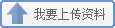ps設計實例-打造恐怖陰森城堡
|
我用了一個Wacom Intuos² A4 board畫板,如果你們沒有圖形畫板制作起來會有點困難但也不是不可能的。 數字繪景的每一步,我建議大家都要創建一個新的圖層,這樣工作起來會更容易,也可以避免出錯!
具體制作步驟如下: 首先,找到一張高分辨率的圖片,我選擇了在網絡上找到的一張房子的圖片。在網絡上你可以找到免費又好的圖,只要到處看看就可以!
使用魔棒工具,選擇房子圖層的空白區域。然后,選擇>修改>展開,擴大選擇區域。選擇包括區域的數值,在這里我們需要做顏色修正。在菜單選項:圖像>調整>色相/飽和度,通過與屋頂顏色的匹配修改天空的邊緣。
繼續選擇色相/飽和度和顏色平衡,調整房子的顏色和天空圖層,這樣兩者就能更好的混合在一起了。
現在我們要消除藏在房子后面的棕櫚樹。棕櫚樹沒什么好做的,因為我們需要創建的是一個陰霾的感覺。 這可能是最復雜的步驟,因為我們需要繪畫房子丟失的那一部分。我幾乎使用了復制圖章工具,這個工具可以讓你繪畫參考圖片的另一部分。例如,放置在窗戶底部和中間的標題是使用的與房子繪畫時相同的標題,使用了復制圖章工具。
為什么不添加一道閃電使場景看起來更灰暗呢? 只要使用簡單的非羽化筆刷,這樣做很簡單。繪畫你的閃電,復制圖層,模糊復制的圖層使閃電看起來更亮。 然后,使用亮化工具提高閃電穿越部分的云朵的亮度。
繪畫房子后面死掉的樹,或者用其他圖片中已有的樹。當然,要讓云朵和亮度相互匹配。
接下來要做一個有趣的部分了!讓我們把房子打破,但不是全部。 讓房子看起來更老舊,我用畫筆繪畫了一個洞,添加到十字架上。
不要擔心添加的毀壞部分!房子仍然要在,所以不要做太多的損壞。 你們可以看到,我做了木梁、煙囪、木板,房頂的一部分以及窗戶的損壞效果。 當你做某些東西的損壞效果時,使用復制圖章工具填充你創建的空白部分。
把畫面做得臟一點兒。首先是窗戶,我用了不規則筆刷,而且用一種數字化顏色繪畫了窗戶。然后,改變污漬圖層的轉換模式,確保污漬和窗戶以最佳的效果混合。在這個教程中,我選擇了亮度模式。
重復這一步驟,只要在整棟房子這么做。用較臟的顏色進行繪制,把圖層設定為多樣化。 確保連接點和邊緣也看起來骯臟,因為在這里污漬會有很多顯示。 這是步驟最長的部分之一,但是要把握好時間,不要在什么地方都添加。
下面把走廊放大。
最后一步是創建一個水平調節圖層,得到最后數字繪景的對比。 現在數字繪景完成了!你們可以把原來的圖片和做好的數字繪景圖作比較,查看不同的地方!
本教程完。 |